惠普win10笔记本触摸板如何关闭 惠普win10笔记本如何禁用触摸板
更新时间:2023-11-28 16:19:37作者:jiang
惠普win10笔记本触摸板如何关闭,惠普win10笔记本触摸板的关闭和禁用对于一些用户来说可能是一个常见的需求,触摸板在使用笔记本电脑时具有方便的功能,但有时候也可能会成为一种困扰。无论是因为不小心触碰到触摸板导致光标跳动,还是由于使用外部鼠标而希望禁用触摸板,了解如何关闭或禁用触摸板是非常重要的。在本文中我们将分享一些简单的方法来实现这一目标,帮助您在使用惠普win10笔记本时更加顺畅地操作。
具体方法:
一、Synaptics触摸板
1、点击左下角“开始”,选择“synaptics touchpad”。
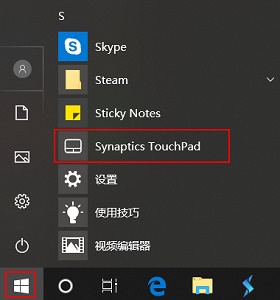
2、勾选图中选项,然后点击“确定”。
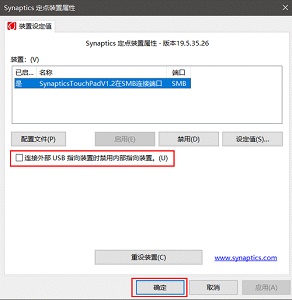
二、Elan触摸板
1、点击左下角开始,选择图示的“ELAN Touchpad Setting”。
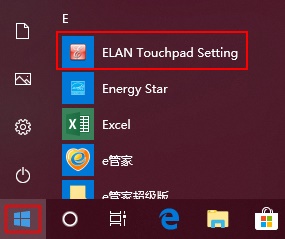
2、勾选“插入外置USB指向装置时禁用”,再点击“确定”。
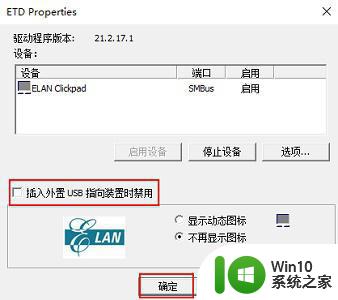
三、商用笔记本
1、商用笔记本需要进入设置,选择“设备”。
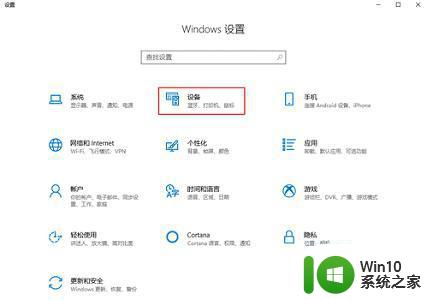
2、找到左侧“触摸板”,取消勾选“连接鼠标时让触摸板保持打开状态”即可。
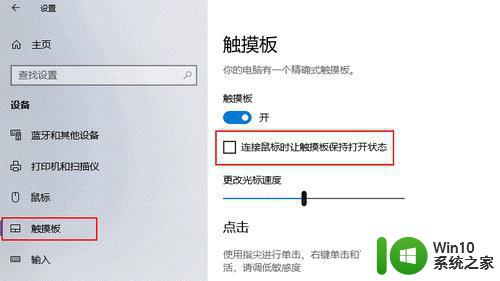
以上是惠普Windows 10笔记本电脑如何关闭触摸板的方法,如果您遇到这种情况,可以按照以上步骤解决,希望对大家有所帮助。
惠普win10笔记本触摸板如何关闭 惠普win10笔记本如何禁用触摸板相关教程
- 怎样在Win10上关闭笔记本触摸板 Win10笔记本如何禁用触摸板
- win10笔记本触摸板怎么关闭 win10笔记本禁用触摸板方法
- win10关闭笔记本触摸板的方法 win10笔记本怎么关闭触摸板
- win10笔记本触摸板如何禁用 Windows 10系统怎样关闭触摸板
- win10笔记本触摸板没反应触摸板被禁用解决方法 win10笔记本触摸板被禁用如何启用
- 关闭触摸板win10 Win10笔记本电脑触摸板禁用步骤
- 戴尔win10触摸板禁用方法 戴尔win10笔记本关闭触摸板的步骤
- win10如何关闭笔记本触摸板 怎样禁用win10笔记本自带的触摸板
- 笔记本win10系统怎样关闭触摸板功能 win10系统笔记本如何临时禁用触摸板功能
- 戴尔笔记本电脑win10系统下如何关闭触摸板 1.戴尔笔记本电脑win10系统如何关闭触摸板功能
- win10怎么禁用笔记本电脑的触摸板 win10如何禁用笔记本电脑触摸板
- 修复win10笔记本触摸板的方法 win10笔记本触摸板失灵怎么办
- 蜘蛛侠:暗影之网win10无法运行解决方法 蜘蛛侠暗影之网win10闪退解决方法
- win10玩只狼:影逝二度游戏卡顿什么原因 win10玩只狼:影逝二度游戏卡顿的处理方法 win10只狼影逝二度游戏卡顿解决方法
- 《极品飞车13:变速》win10无法启动解决方法 极品飞车13变速win10闪退解决方法
- win10桌面图标设置没有权限访问如何处理 Win10桌面图标权限访问被拒绝怎么办
win10系统教程推荐
- 1 蜘蛛侠:暗影之网win10无法运行解决方法 蜘蛛侠暗影之网win10闪退解决方法
- 2 win10桌面图标设置没有权限访问如何处理 Win10桌面图标权限访问被拒绝怎么办
- 3 win10关闭个人信息收集的最佳方法 如何在win10中关闭个人信息收集
- 4 英雄联盟win10无法初始化图像设备怎么办 英雄联盟win10启动黑屏怎么解决
- 5 win10需要来自system权限才能删除解决方法 Win10删除文件需要管理员权限解决方法
- 6 win10电脑查看激活密码的快捷方法 win10电脑激活密码查看方法
- 7 win10平板模式怎么切换电脑模式快捷键 win10平板模式如何切换至电脑模式
- 8 win10 usb无法识别鼠标无法操作如何修复 Win10 USB接口无法识别鼠标怎么办
- 9 笔记本电脑win10更新后开机黑屏很久才有画面如何修复 win10更新后笔记本电脑开机黑屏怎么办
- 10 电脑w10设备管理器里没有蓝牙怎么办 电脑w10蓝牙设备管理器找不到
win10系统推荐
- 1 萝卜家园ghost win10 32位安装稳定版下载v2023.12
- 2 电脑公司ghost win10 64位专业免激活版v2023.12
- 3 番茄家园ghost win10 32位旗舰破解版v2023.12
- 4 索尼笔记本ghost win10 64位原版正式版v2023.12
- 5 系统之家ghost win10 64位u盘家庭版v2023.12
- 6 电脑公司ghost win10 64位官方破解版v2023.12
- 7 系统之家windows10 64位原版安装版v2023.12
- 8 深度技术ghost win10 64位极速稳定版v2023.12
- 9 雨林木风ghost win10 64位专业旗舰版v2023.12
- 10 电脑公司ghost win10 32位正式装机版v2023.12